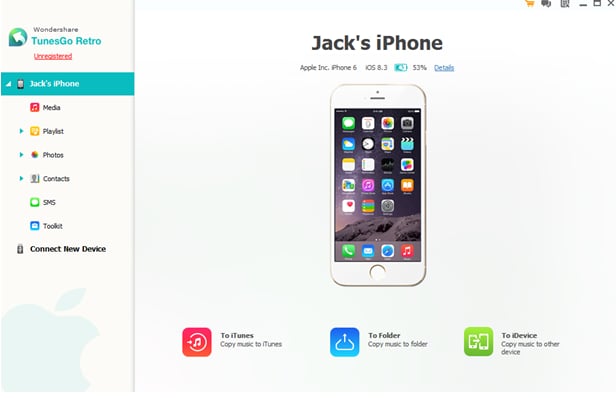Cómo transferir fotos desde iPhone a pendrive
no podemos transferir directamente desde el teléfono a impulsión del flash porque IPhone no es compatible con la conexión con el disco USD, ya sea que necesite enviar a su flash como copia de seguridad antes de actualizar su sistema operativo, para compartir tus fotos con tus seres queridos, o solo quiere su espacio, hay métodos sencillos que requieren algunos pasos para hacer el trabajo. que es; Usted puede ya sea transferencia al ordenador primero entonces a su unidad flash o se puede transferir a su disco flash directamente.
Parte 1: libre de manera de transferir Fototeca de iPhone al ordenador mediante correo electrónico
Paso 1
Ir a la aplicación fotos en tu IPhone y lanzarlo.Paso 2
Busque las fotos que desea transferir a su ordenador. Pulse el botón select para que le permite seleccionar más de una foto.Paso 3
Pulse el botón de compartir. Sin embargo, sólo podrá enviar hasta cinco fotos a la vez. En el pop para arriba después de seleccionar compartir, elegir "Mail" que pedirá la aplicación de correo para abrir una nueva ventana de mensaje con las fotos que seleccionaste adjuntadas.Paso 4
Introduzca su dirección de correo electrónico que envíe las fotos a ti mismo.
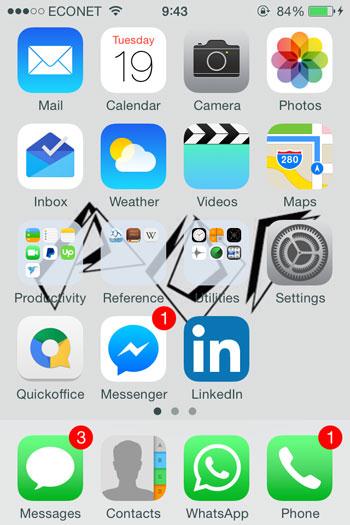
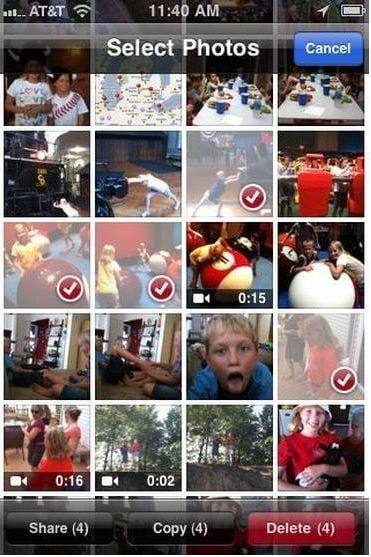
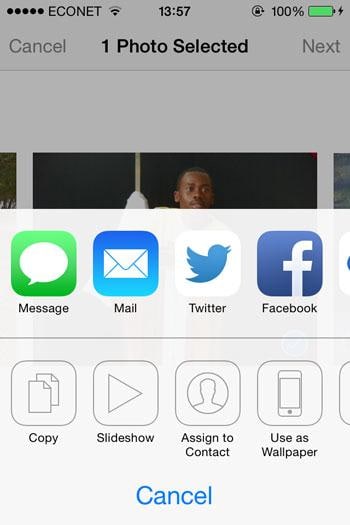
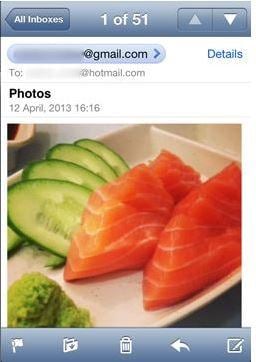
Paso 5
Accede a tu cuenta de correo electrónico en el ordenador para los usuarios de Gmail, tu correo tendrá las miniaturas de las imágenes en el fondo de su mensaje.Para los usuarios de yahoo, es la opción de descarga de conexión en la parte superior, usted puede simplemente haga clic en descargar todos los accesorios.
La imagen será descargada y almacenada en la carpeta de descargas, que se encuentra a la izquierda del explorador de windows.
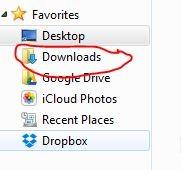
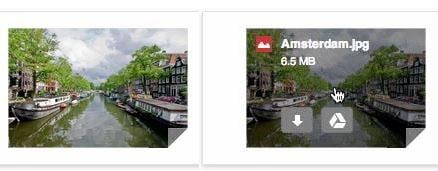
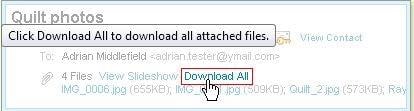
Por lo tanto, para copiar biblioteca de fotos desde iPhone a PC, tenga que buscar otras formas. Si preocupa esto, vienes al lugar correcto. Aquí es un iPhone de gran alcance a la herramienta de transferencia de informática que le permite realizar la tarea fácilmente. Es Wondershare TunesGo o Wondershare TunesGo (Mac).
Parte 2:Transfer Fototeca del iPhone al ordenador con TunesGo Retro
TuneGo Retro, copiar fotos, música, listas de reproducción, videos de iPod, iPhone & iPad a iTunes y a su PC para copia de seguridad.
TuneGo Retro está optimizado para ser compatible con IPhone 3GS, IPhone 4, IPhone 4S, IPhone 5, IPhone 5 c, IPhone 5, IPhone 6 Plus y IPhone 6, siempre se está ejecutando IOS 5, 6, 7, 8.
Paso 1
Descargar el programa de instalación desde el siguiente enlace- Transferencia biblioteca de fotos del iPhone a la PC fácilmente.
- Arrastrar y soltar para iPhone Camera Roll para PC.
- Copiar fotos desde computadora a Fototeca iPhone sin quitar cualquier fotografía existente en el iPhone.
- Borrar fotos no deseadas en la biblioteca de fotos en lotes.
- Completo compatible con iPhone 5S/C 5 / 5/ 3GS/4 / 4G con iOS 5/6/7.
Nota: Ir a la versión de Mac - Wondershare TunesGo (Mac)
Paso 2
IPhone y ejecutar el TunesGo RetroEjecute el software que acaba de instalar. Utilizando el cable que vino con el iPhone, conectar el teléfono con la biblioteca de la foto que quiera transferir a su ordenador. Wondershare debe ser capaz de detectar el teléfono una vez que haya conectado a su ordenador.
Paso 3
Seleccione las fotos que desea transferir a su ordenadorEn la ventana principal, a la izquierda, haga clic en la pestaña de 'Fotos' para mostrar la ventana de la foto. Buscar iPhone Photo Library y haga clic en "Exportar a". Esto debería dar una ventana de navegador pequeñas para mostrar donde se supone que elija guardar ruta para guardar las fotos de la biblioteca en su ordenador. Esta será la carpeta donde podrán ver las fotos transferidas en tu biblioteca de fotos.
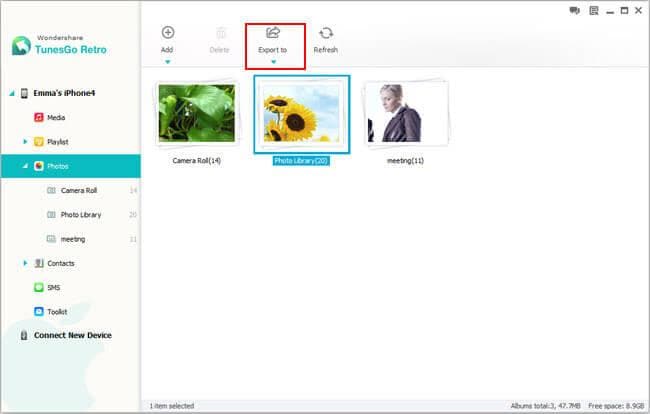
Si desea salvar a algunas de las fotos de la carpeta de biblioteca de fotos, pero no todos de ellos, decide abrir su biblioteca de fotos desde la ventana principal de TunesGo de Wondershare, seleccione las fotos que desea transferir y, haga clic en "Exportar a", que indicará el software para enviar las fotos a cualquier lugar que usted elija.
Como alternativa, puede arrastrar a las fotos que desea transferir a su computadora la carpeta para almacenar o guardar en.
El proceso normalmente debe tomar unos segundos, aunque dependerá de la cantidad de fotos que desea transferir a su ordenador desde tu iPhone.
Mientras que el método manual utilizando su correo electrónico de la parte 1 tendrán luchas envío fotos en lotes de cinco cada, Wondershare TunesGo permite controlar el proceso en menos tiempo y los siguientes pasos que pueden seguirse por cualquier persona, incluso sin conocimientos profundos en él. También, la forma manual a través de su correo electrónico será necesario tener una conexión a internet mientras Wondershare que tunesgo hará el trabajo en considerablemente fácil seguir métodos sin necesidad de conexión a internet.
Wondershare TunesGo se ha convertido en un compañero de iTunes top a facilidad de manejo de un número de cosas en el dispositivo de Apple.
Además de transferir fotos desde iPhone a la computadora. La aplicación permite a los usuarios transferir archivos de música y fotos desde iPhone o iPad a impulsión del flash, archivos de música desde el iPod a la computadora, incluso puede convertir música formatos de archivo y enviarlas directamente a iTunes lo que le permite luego sincronizar con tu iPhone o iPad.
También, usted puede borrar formulario fotos su iPad o iPhone, ya sea en su biblioteca de fotos, Camera Roll o secuencia de fotos.
Todas estas características y más ofrecen soluciones fáciles a problemas que personas se quejan a diario por lo tanto, lo que le permite vivir el estrés de vida gratis.
Wondershare TunesGo aprovecha la resolución de pantalla grande que es proporcionada por tu PC, lo que le permite disfrutar de la interfaz de usuario por lo tanto, haciendo el trabajo que habrá tenido horas en pocos segundos.